excel中自定义填充数据的基础步骤
2014年05月20日 10:13 发布来源:Excel网
excel可以自动填充相同的数据和有规律的数据,当然在excel中我们还可以自定填充数据,如一等差序列、等比序列或者以日期的类型进行填充等,下面就来详细的了解下excel中自定义填充数据的基础步骤吧。
1、打开一个excel空白工作表,在A1单元格输入数据1,然后选中这个单元格,单击“开始”选项卡下的“编辑”组中的“填充”下拉按钮,在弹出的下拉面板中选择“系列”选项,如图1所示。
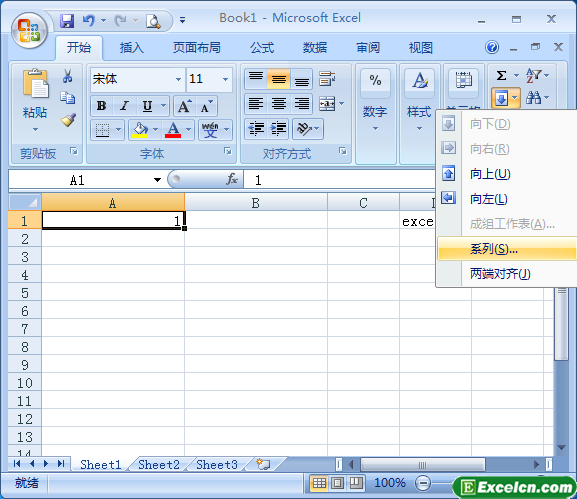
图1
2、在弹出的“序列”对话框,在“序列产生在”选项区中选中“列”单击按钮,在“类型”选项区中选中“等差序列”单选按钮,在“步长值”文本框中输入3,在“终止值”文本框中输入15,设置完成后,点击“确定”按钮,如图2所示。
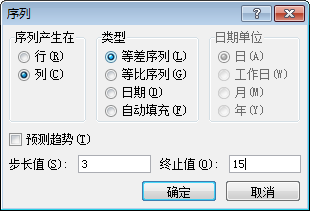
图2
3、返回到excel工作表中,我们就可以看到,A1:A5单元格区域中自动填充了数据,如图3所示。
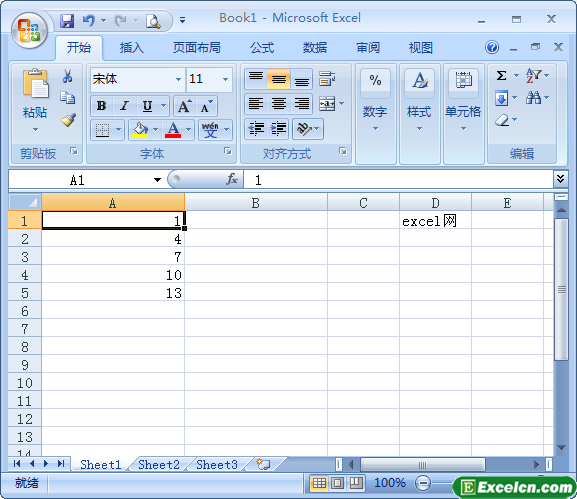
图3
根据上面的3个步骤,我们基本上了解了在excel中自定义填充数据的方法,这点可能大家用的不是很多,但是大家只要了解学习了这个步骤以后在生活和工作中如果用到就不用再去查找了。
原创文章如转载请注明:转载自Excel学习网 [ http://www.excelxx.com/]
需要保留本文链接地址:http://www.excelxx.com/xuexixinde/626.html
需要保留本文链接地址:http://www.excelxx.com/xuexixinde/626.html
上一篇:excel自动填充功能输入数据
下一篇:excel中不相邻单元格输入相同内容
相关教程:
经典Excel学习视频及教程推荐:
Excel优秀工具推荐:
小工具推荐:
